- 更新日: 2015年2月20日
- Mac & PC
URLリストを一括で開く・作成できるCopy All Urls/Chrome拡張が便利
URLの一覧リストをコピペして、クリップボードから沢山のページを、ブラウザで一気に別タブ毎に開きたい時がよくあります。また、開いた複数のタブのURL一覧リストを、一括で作成したい場合もよくある。
Firefox では、Copy Urls Expert というアドオンを重宝していたので、Chrome での代替 Extension を探しました。似たようなものをいくつか見つけたのですが、まさにぴったりのが見つかりまして Copy All Urls という Chrome 拡張。
使い方1: URLリストから一括でオープン
以下のように、改行で区切られたURLリストがあったとします。
|
1 2 3 4 5 |
http://www.yahoo.co.jp http://www.twitter.com http://www.facebook.com |
1. 上記URLリストを選択してクリップボードにコピー
2. Chrome ブラウザ右上の傘のアイコンをクリック
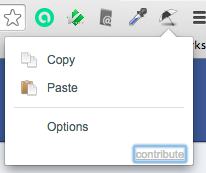
3. Paste をクリック
これで一気に新しいタブで、URLの一覧が開かれます。便利。
使い方2: 開いているタブのURL一覧リストを一括作成
上記の Yahoo, Twitter, Facebook をタブで開いている状態とします。
1. Chromeブラウザ右上の傘アイコンをクリック
2. Copy をクリック
3. クリップボードにコピーされたURLリストをペースト
|
1 2 3 4 5 |
http://www.yahoo.co.jp/ https://twitter.com/ https://www.facebook.com/ |
これで、開いているタブのURL一覧リストを一括で作成できます。Twitter は www なしの URL にリダイレクト、Twitter と Facebook は https になってますね。
リストを作成する際には、Options(設定)ページから Format(フォーマット)を指定できてこれも便利。Text/HTML/JSON/Custom の中から選べ、HTML だと a href タグによるリンクを作成してくれる。Custom にすると好きなようにフォーマットを編集できます。
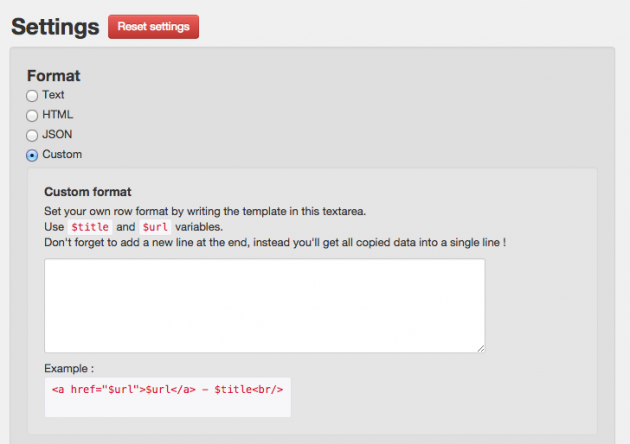
一昔前は、Chrome は Firefox に比べて拡張が全然少なかったイメージがあったのですが、現在は色々な拡張機能がたくさん増えてて良い感じです。使いたいな〜と思った機能は、おおかた Chrome ウェブストアで拡張が見つかります。
- Mac & PC の関連記事
- マークダウンのHTML表示確認にChrome拡張Markdown Preview Plusが便利
- cdtoでMac El CapitanのFinderからiTerm2/ターミナルを起動
- Mac OSをEl Capitanにアップデート/インストール
- Macでスクリーンショット動画をキャプチャする手順
- MacでWord/Excelファイルを作成・編集するにはOffice Onlineが便利
- Macでトラックパッドとマウスのスクロール方向を逆に設定
- Mac Chromeにマウスジェスチャー拡張 smartUp Gestures を入れた
- Xcodeの操作が辛いので635円の無線マウスを買った
- エンジニアでもできる洒落たロゴを短時間で作成するコツ4つ
- Mac・YosemiteでDisplayLinkドライバを更新

 画像付き英語辞書 Imagict | 英単語をイメージで暗記
画像付き英語辞書 Imagict | 英単語をイメージで暗記





Leave Your Message!